Mnogi od vas niso nadgradili z Windows XP na Windows Vista, vendar nameravajo nadgraditi na Windows 7. Kako si drznete zapustiti Microsoftovo pot nadgradnje? Kot kazen se ne morete nadgraditi neposredno s XP na 7; moraš narediti, kar se imenuje čista namestitev, kar pomeni, da moraš skočiti skozi nekaj obročev, da obdržiš svoje stare podatke in programe.
Ne skrbite, pokazali vam bomo nekaj načinov, kako se spopasti z bolečino namestitve sistema Windows 7 na vaš računalnik XP. Potem vam bo Microsoft odpustil vaše prestopke. Mogoče.
Preden začnete, naredite te tri stvari.
1. Zaženite svetovalca za nadgradnjo Windows 7. Obvestilo vas bo, ali lahko računalnik upravlja katero koli različico sistema Windows 7.
2. Preverite center za združljivost sistema Windows 7. \ t To se razlikuje od svetovalca za nadgradnjo. To vam bo povedalo, če morate posodobiti svoje gonilnike ali aplikacije, da bodo delali v 7.
3. Naredite kopijo vašega trdega diska, samo v primeru, da stvari gredo grozno narobe. Priporočam uporabo Macrium Reflecta; je brezplačen prenos, ki je na voljo na spletnem mestu Download.com.
V redu, zdaj ste pripravljeni za nadgradnjo.
Začnite z zbiranjem vseh namestitvenih datotek za vse aplikacije. Windows 7 bo vaše podatke shranil v datoteko Windows.old, vendar jih ne bo znova namestil. Poskrbite, da imate vse CD-je ali če ste prenesli programe, naredite varnostne kopije vseh namestitvenih datotek na zunanjem pogonu. Prav tako ne pozabite zbrati vseh licenčnih ključev bodisi izven škatle izdelka ali iz e-pošte. Želeli boste, da so vsi priročni na mestu zunaj računalnika, ki ga nadgrajujete.
Zadnja stvar, preden pridemo do dejanskega diska Windows 7, je prenos in zagon čarovnika za preprost prenos v sistemu Windows. Tako boste lahko varnostno kopirali vse datoteke in nastavitve na zunanji trdi disk. Druga, od tiste, ki ste jo posneli prej.
Zaženite čarovnika in se prepričajte, da je zunanji pogon priključen. Podatke lahko pošljete na omrežno mesto; v tem primeru izberemo zunanji pogon. Program bo preveril, kaj se lahko prenese, in vam omogočil, da podatke zaščitite z geslom. Na koncu izberite svoj zunanji pogon in začnite varnostno kopiranje. Med izvajanjem tega postopka računalnika ne smete uporabljati. Za premik vseh podatkov bo trajalo nekaj časa. Ko je to opravljeno, lahko ta pogon nastavite na stran - ne boste ga potrebovali, dokler Windows 7 ne dokonča posodabljanja.
Na koncu ste pripravljeni za vstavitev diska Windows 7. Pri čisti namestitvi ni pomembno, ali znova zaženete in zaganjate disk ali pa ga zaženete iz operacijskega sistema Windows. To vam bo dala zadnjo priložnost za preverjanje združljivosti. Če ste prepričani, da tega ne potrebujete, nadaljujte in kliknite »Namesti zdaj«.
Vprašal vas bo, če želite odpreti splet in dobiti posodobitve. Jaz pravim da. Lahko bi vam prihranila nekaj časa kasneje.
Strinjam se z EULA.
Izberite Namestitev po meri. Če izberete nadgradnjo XP, namestitev ne bo uspela.
Nato izberite particijo ali pogon, na katerem nameščate operacijski sistem Windows 7.
Okno z opozorilom vas bo opozorilo, da boste izgubili staro različico sistema Windows in da bodo stare datoteke shranjene v C: /Windows.old in Windows se bo začel namestiti.
Vaš računalnik se bo nekajkrat ponovno zagnal in sčasoma se bo čarovnik vrnil, tokrat v operacijskem sistemu Windows 7. Na tej točki boste lahko naredili stvari, kot je nastavitev gesla, nastavitev varnostnih nastavitev, nastavitev časa in datuma itd.
Končno uporabljate Windows 7! In imate težave z gonilniki naprav. Poskrbimo za to. Zaženite upravitelja naprav tako, da v iskalnem polju pritisnete Start in vnesete upravitelja naprav. Če vidite rumene klicaj, imajo te naprave težave z gonilniki. Najlažji način je, da dvokliknete element in nato kliknete gumb za posodobitev gonilnika. Izberite Samodejno iskanje za posodobljeno programsko opremo gonilnika.
Če imate srečo, bo to odpravilo težave. Če ste človek in še vedno imate nekaj naprav s težavami, preglejte svetovalca za nadgradnjo na sistemu Windows 7, da vidite, ali sta naprava in njen novi gonilnik na seznamu. Če to ne deluje, preverite spletno mesto proizvajalca.
Ko vaše naprave delujejo na vaše zadovoljstvo, čas za namestitev starih programov. Zberite svoje CD-je in zunanje pogone ali karkoli že uporabljate za shranjevanje programov prej in se namestite. Za nekatere programe boste morda želeli prenesti najnovejše različice.
Nazadnje lahko obnovite podatke. Vse je v mapi z imenom Windows.old, kjer lahko vse ročno premaknete nazaj v ustrezne imenike v operacijskem sistemu Windows 7. Toda s tem se nam ni treba zmešati, saj smo prej naredili čarovnika za preprost prenos.
Prepričajte se, da je zunanji pogon priključen. Nato kliknite Start, izberite računalnik in na trdih diskih izberite zunanji pogon, kjer ste shranili podatke o prenosu. Poiščite datoteko z imenom »Preprost prenos v sistemu Windows - Elementi iz starega računalnika« in dvokliknite.
Izberete lahko, katere račune želite premakniti, čarovnik za prenos pa bo ugotovil preostanek. Če ne uspe, so vaši podatki še vedno v sistemu Windows. Samo ročno ga boste morali premakniti.
In tam ga imate. Počasi in nekoliko boleče ste nadgradili od Windows XP na Windows 7.
Če želite prihraniti veliko te težave, lahko dobite program, ki bo premaknil vse vaše podatke in nameščene aplikacije za vas. PCMover Windows 7 pomočnik nadgradnje Laplink stane okoli 30 $. Ponovno bo obnovil vse vaše podatke in programe, ne da bi morali narediti kakršnokoli vlečenje in spuščanje ali zbiranje diskov in licenčnih ključev.
Kakorkoli se boste odločili, ko boste končali, naredite še eno stvar. Znova posnemite svoj pogon z Macrium Reflectom, tako da imate varnostno kopijo novega računalnika s sistemom Windows 7.

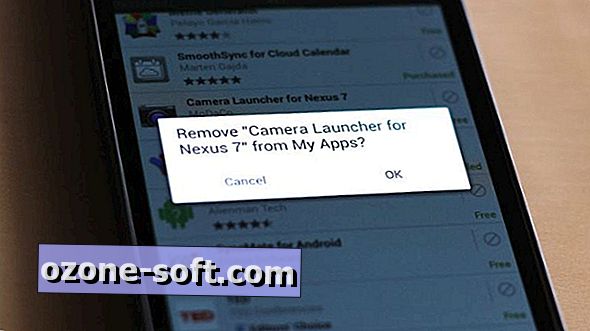











Pustite Komentar